विज्ञापन
 मुझे लगता है कि हर किसी को यह एहसास होता है कि जब आपको एहसास होता है कि आपने सिर्फ एक बहुत बड़ी... गलती की है। गलती से हार्ड ड्राइव पर एक नए ऑपरेटिंग सिस्टम को गलती से सुधारना और / या स्थापित करना उन चीजों में से एक है जिन्हें आप उस तरह की भावना को ट्रिगर करने के लिए कर सकते हैं। या कम से कम मेरे पास है।
मुझे लगता है कि हर किसी को यह एहसास होता है कि जब आपको एहसास होता है कि आपने सिर्फ एक बहुत बड़ी... गलती की है। गलती से हार्ड ड्राइव पर एक नए ऑपरेटिंग सिस्टम को गलती से सुधारना और / या स्थापित करना उन चीजों में से एक है जिन्हें आप उस तरह की भावना को ट्रिगर करने के लिए कर सकते हैं। या कम से कम मेरे पास है।
एक पल के लिए मान लें कि आपने हवा को सावधानी से फेंक दिया है और पहले से ही आपके कंप्यूटर की हार्ड ड्राइव को सुधार दिया है। फिर, आपको अचानक पता चलता है कि कोई बैकअप उपलब्ध नहीं है।
स्प्लिट-सेकंड की गलती के कारण आप अपने कंप्यूटर पर अपने आप को और अपने पूरे सहेजे गए डेटा को पूरी तरह से डूबने से बचाने के लिए क्या कदम उठा सकते हैं? वहां अभी भी कुछ जीवनरक्षक हैं। पता लगाने के लिए पढ़ें।
पहला: ड्राइव पर मत लिखो!
पहला पूर्ण नियम जो आपको जानना चाहिए, वह है - हार्ड ड्राइव पर मत लिखना यदि आप डेटा को पुनर्प्राप्त करने की योजना बना रहे हैं। जब आप हार्ड ड्राइव पर लिखते हैं तो सिस्टम ड्राइवर रैंडम रूप से डिस्क में डेटा लिखते हैं। इसलिए, जब आप एक ड्राइव पर लिखते हैं तो एक अच्छा मौका होता है कि आप उस पर किसी भी डेटा को ओवरराइट कर रहे हैं जिसे आप संभवतः बहाल कर सकते थे।
इसका मतलब यह है कि ड्राइव से बूट करने की कोशिश न करें, या यदि यह एक बाहरी यूएसबी ड्राइव है, तो उस पर कोई नई फाइल स्टोर न करें। इसके बाद, आप नीचे बताए गए विकल्पों में से एक को चुनकर रिकवरी के बारे में सोचना शुरू कर सकते हैं।
आपका पुनर्प्राप्ति OS चुनें
एक बार जब आप हार्ड ड्राइव को एक सिस्टम में बूट कर लेते हैं और ऑपरेटिंग सिस्टम जैसे कि विंडोज या मैक पर बूट कर देते हैं, तो यह स्वचालित रूप से ड्राइव पर डेटा तक पहुंचने का प्रयास करेगा। यदि आपने पहले ही ड्राइव पर एक नया विभाजन बनाया है, तो इसका मतलब है कि यह आपके बारे में जानने के बिना भी ड्राइव पर लिख सकता है।
सबसे अच्छा समाधान एक रिकवरी डिस्क का उपयोग करके बूट करना है जो अपना ओएस चलाता है। यह आपके कंप्यूटर पर पुनर्प्राप्ति प्रक्रिया शुरू होने तक सभी ड्राइव को छोड़ देगा।
यदि आप कस्टम टूल में से किसी एक को चलाने में असहज हैं, तो नीचे सूचीबद्ध कुछ सॉफ़्टवेयर अभी भी चल सकते हैं आपके ऑपरेटिंग सिस्टम के ठीक ऊपर, और यह अभी भी पुनर्प्राप्त करने के लिए एक सुधारित हार्ड ड्राइव को स्कैन करने के लिए काम करेगा फ़ाइलें।
सबसे अच्छा मुफ्त वसूली उपकरण
स्वरूपित हार्ड ड्राइव से हटाई गई फ़ाइलों को पुनर्स्थापित करने के लिए सबसे अच्छी उपयोगिता है पैरागॉन की बचाव किट. एक मुफ्त संस्करण और एक भुगतान किया संस्करण है। बुनियादी कार्यों के लिए, मुफ्त संस्करण करेंगे।
सबसे पहले आपको साइट पर एक सीरियल नंबर के लिए पंजीकरण करना होगा, और इंस्टॉलर को डाउनलोड करना होगा। इंस्टॉलर या तो आईएसओ फाइल को सेव कर सकता है या सीधे बूट सीडी को जला सकता है।
अपने सिस्टम को रेस्क्यू किट में बूट करने के बाद, यह आपसे पूछेगा कि आप कौन सा फंक्शन करना चाहते हैं।

चुनते हैं फ़ाइल स्थानांतरण विज़ार्ड यदि आप ड्राइव से हटाई गई फ़ाइलों को स्थानांतरित करना चाहते हैं। यह तब एक मेनू खोलेगा जो आपको डिस्क को हटाए गए और गैर-हटाए गए फ़ाइलों के लिए ब्राउज़ करता है और उन्हें एक क्लिपबोर्ड पर जोड़ता है। क्लिक करें आगे और फिर निर्दिष्ट करें कि आप उन्हें कहाँ सहेजना चाहते हैं।
चुनते हैं बूट सुधारक अगर आपको सिर्फ अपनी हार्ड ड्राइव से बूट करने में समस्या हो रही है। यह तो सही करने के लिए कुछ चीजों की कोशिश करेंगे मास्टर बूट दस्तावेज़ और ड्राइव पर बूट करने की प्रक्रिया।
अंत में चयन करें विभाजन हटाना रद्द करें यदि आपने गलती से एक पूरा विभाजन हटा दिया है, लेकिन एक नए के साथ इसे अभी तक अधिलेखित नहीं किया है।
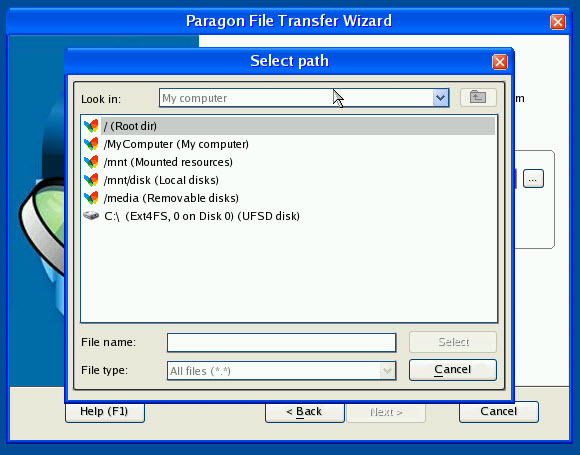
आप हटाए गए विभाजन के लिए अपनी हार्ड ड्राइव पर किसी भी पार्टीशन-मुक्त स्थान की खोज कर सकते हैं।
पैरागॉन रेस्क्यू किट पीसी तकनीक के समर्थन से निपटने वाले किसी के लिए एक आवश्यक उपकरण है और वास्तविक जीवन (और डेटा) सेवर हो सकता है।
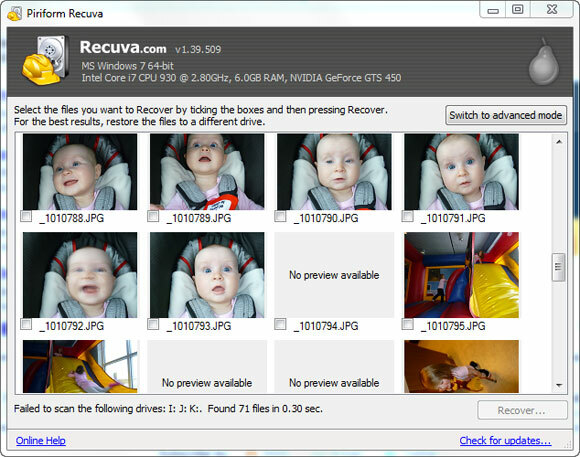
यदि आप विंडोज में पहले से ही बूट हैं, या यदि आपके पास एक फ्लैश ड्राइव है, जिसमें से कुछ फ़ाइलों को पुनर्स्थापित करने की आवश्यकता है, तो रिकुवा देखें। यह किया गया है इससे पहले MakeUseOf पर समीक्षा की गई हटाए गए फ़ाइलों को आसानी से Recuva के साथ पुनर्स्थापित करें अधिक पढ़ें , और यदि आप हटाए गए विशिष्ट फ़ाइलों को पुनर्स्थापित करना चाहते हैं, तो अभी भी सक्रिय विकास और एक बढ़िया विकल्प है।
लिनक्स के लिए: पार्टेड मैजिक
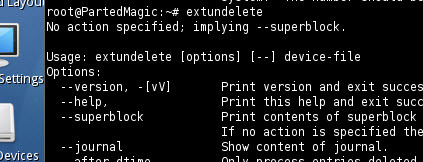
पार्टेड मैजिक सामान्य रूप से एक महान उपकरण है, और इसमें हटाए गए विभाजन को बहाल करने में मदद करने के लिए कुछ उपकरण शामिल हैं। सबसे पहले, यदि आप डेटा रिकवरी उद्देश्यों के लिए ड्राइव का दर्पण बनाना चाहते हैं, तो आप निश्चित रूप से ऐसा कर सकते हैं, क्योंकि यह पार्टेड मैजिक की ब्रेड और बटर फ़ंक्शन का एक हिस्सा है।
यदि आपका कंप्यूटर फ़ॉर्मेट करने से पहले उबंटू चला रहा था, तो इसमें एक प्रोग्राम भी शामिल है जिसे कहा जाता है Extundelete. यह हटाए गए को पुनर्स्थापित करने के लिए काम करता है ext3 तथा ext4 फ़ाइलें ystems, जो Ubuntu डिफ़ॉल्ट रूप से उपयोग करता है।
पेड टूल्स
अंत में बहुत सारे उपकरण हैं जो भुगतान या "शेयरवेयर" हैं। DiskInternals सबसे अच्छा में से एक है, लेकिन मुफ्त संस्करण मूल रूप से आपको दिखाएगा कि यह क्या बहाल कर सकता है, अगर आप बाकी सॉफ़्टवेयर खरीदते हैं। यदि उपरोक्त विकल्प विफल होते हैं, तो इसे जांचना एक अच्छा विचार हो सकता है।
अखिरी सहारा?
अंतिम उपाय के रूप में, आप अपनी हार्ड ड्राइव को एक रिकवरी विशेषज्ञ को भेज सकते हैं। ट्रैक पर इन सेवा कंपनियों में से एक सबसे प्रसिद्ध और सबसे विश्वसनीय है, लेकिन वे बहुत महंगे भी हैं। यदि आपको वास्तव में अपने डेटा को वापस चाहिए, तो यह संभवतः आपका अंतिम उपाय है। यदि यह आपके स्वरूपित हार्ड ड्राइव से डेटा को पुनर्स्थापित करना संभव है, तो ये लोग इसे करने में सक्षम होंगे।
आगे की मदद के लिए
शीर्षक फोटो शिष्टाचार रेव दान कैट
डेव Drager फिलाडेल्फिया, फिलीस्तीनी अथॉरिटी के उपनगरों XDA Developers में काम करता है।